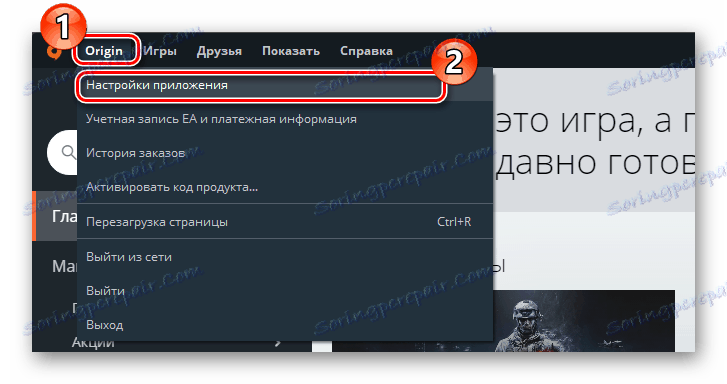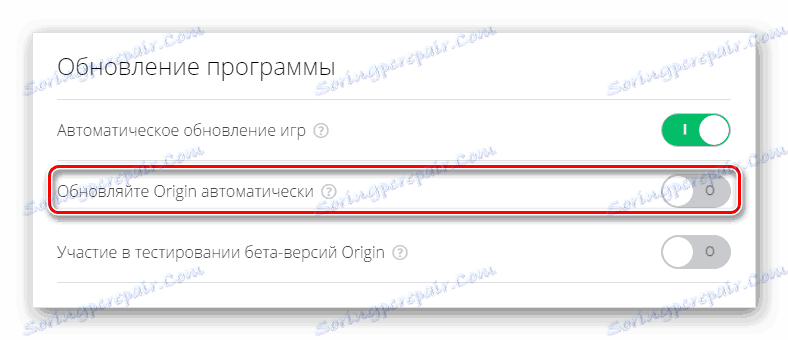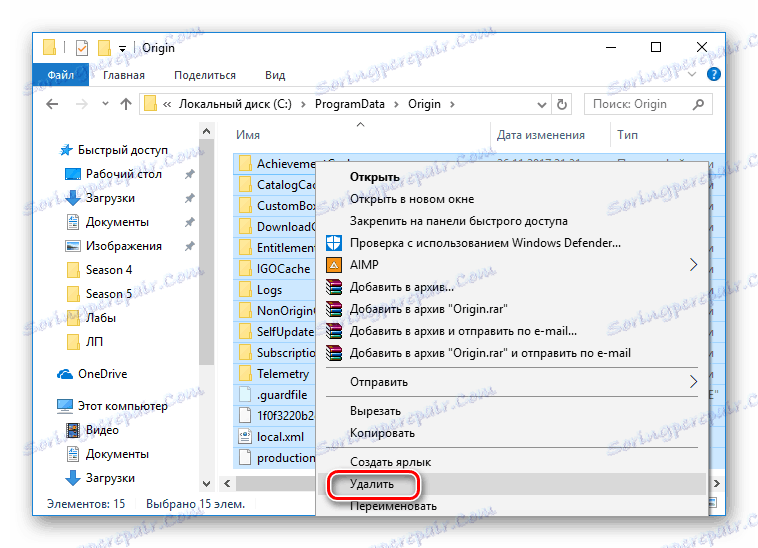Jak zaktualizować Origin
Jeśli nie zaktualizujesz klienta na czas Pochodzenie może wystąpić niepoprawna obsługa aplikacji lub nawet jej nieudana próba uruchomienia. Ale w tym przypadku użytkownik nie będzie mógł korzystać z programów wymagających działania przez oficjalnego klienta. W tym artykule przyjrzymy się, jak zaktualizować Origin do najnowszej wersji.
Spis treści
Jak zaktualizować Origin
Z reguły Origin monitoruje aktualność swojej wersji i aktualizuje się. Ten proces nie wymaga interwencji użytkownika. Ale czasem z jakiegoś powodu tak się nie dzieje i zaczynają pojawiać się różne problemy.
Metoda 1: Sprawdź połączenie sieciowe
Być może po prostu nie masz połączenia sieciowego, więc klient nie może pobrać aktualizacji. Połącz się z Internetem i uruchom ponownie aplikację.

Metoda 2: Włącz automatyczne aktualizacje
Aplikacja może nie szukać aktualizacji samodzielnie, jeśli odznaczono opcję "Automatyczna aktualizacja" podczas instalacji lub w ustawieniach. W takim przypadku możesz włączyć automatyczną aktualizację i zapomnieć o problemie. Zastanów się, jak to zrobić:
- Uruchom aplikację i przejdź do swojego profilu. W panelu sterowania w górnej części okna kliknij sekcję "Początek" , a następnie wybierz "Ustawienia aplikacji" .
![Ustawienia aplikacji Origin]()
- Tutaj, w zakładce "Aplikacja" , znajdź sekcję "Aktualizacja programu" . Naprzeciwko pozycji "Automatycznie aktualizuj początek" przesuń przełącznik do pozycji "włączony".
![Origin Aktualizowanie programu]()
- Zrestartuj klienta, aby rozpocząć pobieranie nowych plików.
Metoda 3: Czyszczenie pamięci podręcznej
Pomoc w rozwiązaniu problemu i wyczyszczenie pamięci podręcznej programu. Im dłużej używasz Origin, tym więcej plików będzie przechowywanych w pamięci podręcznej. Z czasem zaczyna to spowalniać aplikację, a czasami może powodować różne błędy. Zastanów się, jak pozbyć się wszystkich plików tymczasowych:
- Zamknij Origin, jeśli jest otwarte.
- Teraz musisz usunąć zawartość następujących folderów:
C:UsersUser_NameAppDataLocalOriginOrigin
C:UsersUser_NameAppDataRoamingOrigin
C:ProgramDataOrigin (не путать с ProgramFiles!)gdzie nazwa_użytkownika jest twoją nazwą użytkownika.
Uwaga, proszę!
Możesz nie znaleźć tych katalogów, jeśli ukryte elementy nie są wyświetlane. Jak wyświetlić ukryte foldery, zobacz następujący artykuł:Lekcja: Jak otworzyć ukryte foldery
![Orgin Usuwanie zawartości folderu Origin]()
- Uruchom klienta i poczekaj, aż plik zostanie przeskanowany.
Zasadniczo zalecana jest ta procedura raz na kilka miesięcy, aby uniknąć różnych niesprawności. Po wyczyszczeniu pamięci podręcznej aplikacja musi zostać zaktualizowana. W przeciwnym razie przejdź do następnego elementu.
Metoda 4: Ponownie zainstaluj klienta
I na koniec metodą, która pomaga prawie zawsze, jest reinstalacja programu. Tej metody można użyć, jeśli żadna z powyższych czynności nie pomaga, a klient jest wadliwy lub po prostu nie chce zrozumieć przyczyn problemu.
Na początek musisz całkowicie usunąć Origin z komputera. Możesz to zrobić za pomocą samej aplikacji lub dodatkowego oprogramowania. Na naszej stronie wcześniej opublikowano artykuł na ten temat:
Czytaj więcej:
Jak usunąć program z komputera
Jak usunąć gry z Origin
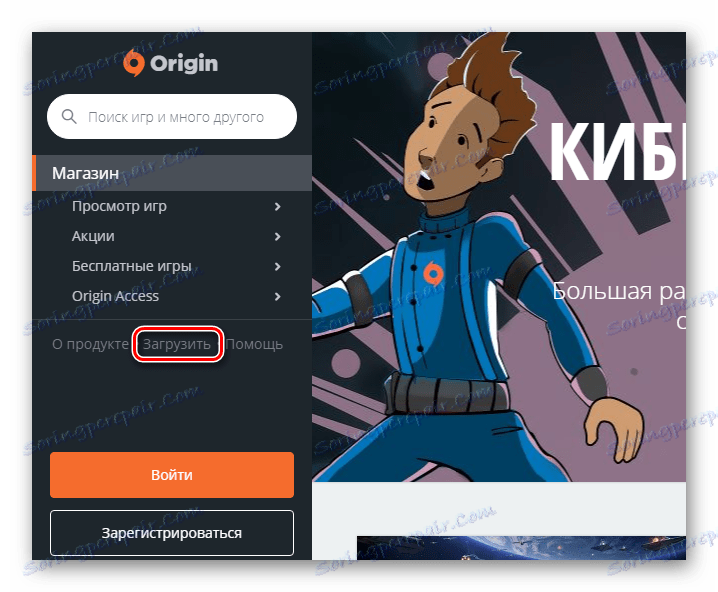
Po odinstalowaniu pobierz najnowszą wersję programu z oficjalna strona i ponownie zainstalować, postępuj zgodnie z instrukcjami Kreatora instalacji. Ta metoda pomaga większości użytkowników i pomaga pozbyć się niemal każdego błędu.
Jak widać, istnieje wiele problemów, które mogą zakłócać odnowienie pochodzenia. Nie zawsze można zrozumieć, w jakiej przyczynie awarii, a klient dość kapryśny. Mamy nadzieję, że pomogliśmy Ci naprawić błąd i ponownie możesz grać w swoje ulubione gry.